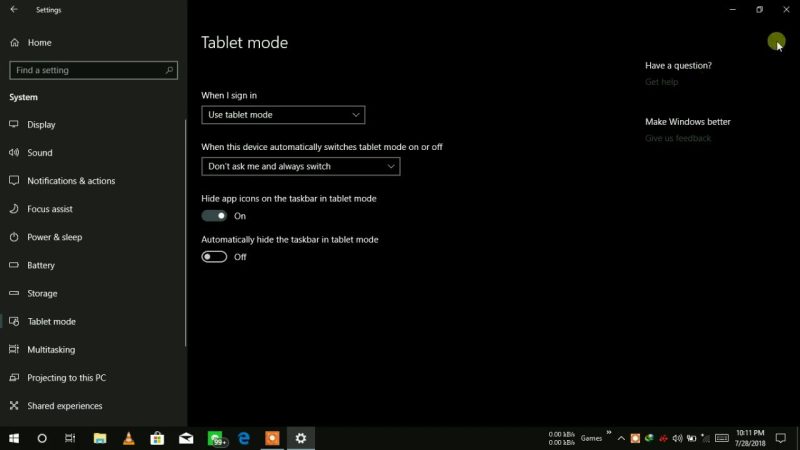Cara Mengubah Tablet Mode Windows 10 – Mode ini, seperti namanya, membuat pengguna lebih nyaman menggunakan Windows 10 di layar sentuh, tablet, atau monitor dengan kemampuan layar sentuh.
Fitur mode tablet sendiri bersifat opsional. Jadi jika Anda tertarik, Anda bisa menggunakannya. Jika tidak, tidak masalah.
Cara Mengubah Tablet Mode Windows 10
Mode Tablet akan membuat pengguna Windows 10 merasa seperti sedang menggunakan tablet. Hal ini dikarenakan tampilan Windows 10 justru akan berubah menjadi layar tablet. Bahkan, Anda juga akan menemukan keyboard layar sentuh seperti pada ponsel cerdas atau tablet.
Acer One 10: Keunggulan Notebook & Tablet, Jadi Satu
Jika Anda telah menggunakan Windows di komputer untuk waktu yang lama, Anda pasti akan lebih akrab dengan mode desktop daripada mode tablet. Ini karena mode desktop sudah tersedia di versi Windows sebelumnya, dan mode tablet baru tersedia di Windows 10.
Mode desktop adalah tampilan Windows standar untuk komputer. Di sudut kiri bawah Anda akan menemukan ikon Windows, yang ketika diklik akan memunculkan beberapa menu. Anda kemudian dapat menyematkan ikon aplikasi dan game ke desktop Windows Anda untuk akses mudah ke aplikasi yang Anda butuhkan.
Sedangkan untuk mode tabletnya sendiri, perbedaan utama adalah tampilan tabletnya. Jadi Anda tidak akan menemukan ikon yang berfungsi sebagai pintasan aplikasi dan banyak hal lain yang dapat Anda temukan dalam mode desktop.
Cara Mudah Mengaktifkan Dan Menonaktifkan Mode Tablet Di Windows 10
Untuk mengaktifkan mode tablet melalui pengaturan, pertama-tama klik ikon Windows. Itu terletak di sudut kiri bawah desktop. Kemudian lanjutkan dengan mengklik ikon roda gigi.
Kemudian klik pada mode tablet di jendela pengaturan. Ini akan memunculkan beberapa pengaturan mode tablet di sebelah kanan.
Ada beberapa opsi yang bisa Anda gunakan untuk mengaktifkan mode tablet. Misalnya, jika Anda ingin mengaktifkan mode tablet saat menghidupkan PC Windows 10, Anda dapat memilih Gunakan mode tablet saat saya masuk dari kotak di bawah.
Apa Itu Tablet Mode Di Windows 10 Dan Bagaimana Cara Mengaktifkannya?
Jika Anda ingin mengaktifkan mode tablet tanpa membuat pengaturan tertentu untuk mode ini, Anda dapat mengakses mode tablet secara langsung melalui pusat tindakan.
Caranya, lihat di bawah ini kan. Di sana Anda akan menemukan ikon kotak dialog kecil. Mengklik ikon akan membuka menu baru.
Anda dapat mengaktifkan berbagai mode atau pengaturan di menu Action Center. Untuk mengaktifkan mode tablet, cukup ketuk kotak berlabel mode tablet. Kotak kemudian akan berubah menjadi biru dan teks Disabled di dalam akan berubah menjadi Enabled. Menunjukkan mode tablet aktif.
Cara Mematikan Auto Correct Di Windows 10
Untuk mematikan mode tablet lagi, Anda perlu membuka pusat tindakan seperti di atas dan mengklik kotak yang bertuliskan mode tablet. Mode tablet kemudian akan dinonaktifkan secara otomatis. Banyak faktor yang menjadikan Windows 10 salah satu OS paling produktif untuk pekerjaan sehari-hari. Salah satunya adalah dapat bekerja dengan baik pada PC tradisional, tablet, atau perangkat hybrid 2-in-1. Apalagi jika Anda menggunakan Tablet Mode yang merupakan bagian dari teknologi unik Microsoft yaitu Tablet Mode.
Dari segi fungsionalitas, mode tablet ini bekerja dengan sangat baik mengingat Universal Apps/Modern Apps rata-rata hanya berfungsi dalam mode layar penuh.
Ini membuat aplikasi ubin lebih mudah diakses di menu Mulai dan menggantikan menu Mulai dengan mode layar penuh, memberi pengguna layar sentuh banyak ruang untuk berinteraksi dengan layar.
Cara Mengganti Wallpaper Laptop Windows 10 Dengan Praktis
Selain beberapa perubahan pada menu Start, beberapa layar lain juga diubah dalam mode tablet, mis.
Meskipun fitur ini paling cocok untuk pengguna perangkat layar sentuh, fitur ini dapat bekerja dengan baik pada perangkat non-layar sentuh, artinya mouse dan keyboard tetap dapat digunakan dalam mode ini.
” sehingga setiap kali sistem login akan langsung menggunakan mode tablet. Ada juga opsi untuk memperingatkan Anda saat Anda memasuki mode tablet dan memilih ikon mana yang akan ditampilkan di bilah tugas saat Anda berada dalam mode tablet.
Cara Masuk Ke Pengaturan Bios Pada Pc Windows < Info Teknologi
Sekarang mari kita lihat “mode tablet” di Windows 10. Dan tentunya masih banyak lagi fitur yang akan kita bahas di Windows 10. Jadi teman-teman, tetap disini! 😀
Cara mengubah mode pembayaran, cara mengubah mode pembayaran di google play, cara mengubah tampilan windows 10, cara mengubah ethernet menjadi wifi windows 10, cara mengubah windows 8 ke windows 10, cara mengubah mode samaran di youtube, cara safe mode windows 10, cara mengubah windows 7 ke windows 10, cara mengubah mode terbatas di youtube, cara masuk safe mode windows 10, cara dark mode windows 10, cara mengubah mode headphone ke speaker pc